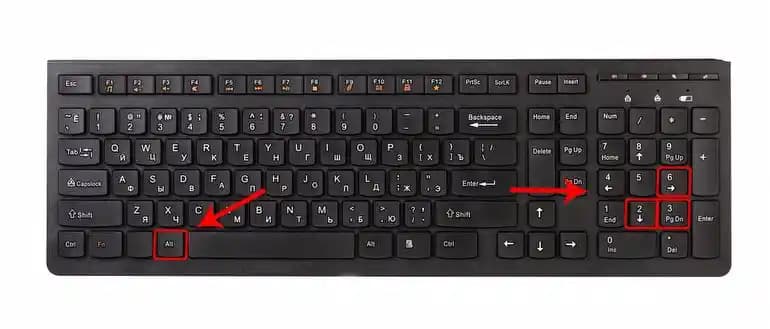Klavyede Emoji Yapma: Elektronik Dünyasında Pratik Yöntemler ve İpuçları
Günümüzde iletişimin en renkli ve etkili araçlarından biri olan emoji kullanımı, özellikle dijital platformlarda duyguları ve ifadeleri daha hızlı ve anlaşılır hale getiriyor. Peki, bilgisayar ve klavye kullanırken emoji nasıl yazılır ve klavyede emoji yapma işlemi nasıl kolaylaştırılır? Bu makalede, klavyede emoji yapma konusunda detaylı bilgiler, pratik yöntemler ve püf noktalarını bulacaksınız.
Klavyede Emoji Yazmanın Temel Yöntemleri
Benzer ürünleri özellik, fiyat ve kullanıcı yorumlarına göre karşılaştırın, doğru seçimi yapın.
İnternet ve elektronik cihazların gelişmesiyle birlikte, emoji kullanımı sadece akıllı telefonlarda değil, bilgisayarlarda da giderek yaygınlaşıyor. Klavyede emoji yapma konusunda farklı sistemler ve yöntemler bulunuyor. İşte temel yöntemler:
1. Klavye Kısayolları ve Kodlar
Windows ve Mac sistemlerinde emoji veya sembol yazmak için çeşitli kısayollar ve kodlar mevcuttur. Özellikle Windows kullanıcıları, Karakter Haritası veya Klavye Kısayolları aracılığıyla emojileri kolayca ekleyebilir.
Windows'ta Alt Kodları Kullanmak: Alt tuşuna basılı tutup, sayısal tuş takımına belirli kodları girerek semboller ve bazı emoji benzeri karakterler yazılabilir. Örneğin, Alt + 1 kodu genellikle ☺ simgesini getirir.
Mac'te Emoji ve Sembol Kullanımı: Mac kullanıcıları, Control + Command + Space tuş kombinasyonuyla açılan emoji ve sembol panelinden ihtiyaç duydukları emojiyi seçebilirler.
Ayrıca Bakınız
2. Emoji Klavyesi Kullanmak
İşletim sistemleri, kullanıcıların emoji ve çeşitli sembolleri kolayca ekleyebileceği yerleşik klavye araçlarına sahiptir:
Windows 10 ve sonrası: Win + (Nokta) veya Win + (Virgül) kısayollarıyla emoji penceresi açılır. Bu pencereden farklı kategorilerdeki emojilere ulaşabilirsiniz.
MacOS: Yukarıda bahsedildiği gibi, Control + Command + Space tuşlarıyla emoji paneli açılır.
3. Yardımcı Uygulamalar ve Web Siteleri
Birçok kullanıcı, emoji ve sembol eklemek için üçüncü taraf uygulamalar veya web siteleri kullanır. Örneğin, Emoji Klavye gibi uygulamalar, kullanımı kolay ve çeşitli emoji seçenekleri sunar.
Klavyede Emoji Yapmanın Püf Noktaları
İşte klavyede emoji yaparken işinizi kolaylaştıracak bazı önemli ipuçları:
1. Kısayolları Öğrenin
Her işletim sistemi farklı kısayollar sunar ve zamanla bu kısayolları ezberlemek, emoji ekleme sürecini hızlandırır. Özellikle sık sık emoji kullananlar için bu önemli bir avantajdır.
2. Karakter ve Sembol Kütüphanelerini Keşfedin
Karakter haritası veya sembol kütüphaneleri, çeşitli semboller ve özel karakterler içerir. Bu araçları kullanarak, metninize uygun emoji veya sembolleri kolayca ekleyebilirsiniz.
3. Düzenli Güncellemeleri Takip Edin
İşletim sistemleri ve klavye araçları, yeni emoji ve sembollerle sürekli güncellenir. Bu nedenle, kullandığınız platformun güncellemelerini takip etmek, yeni ve daha yaratıcı emoji seçeneklerine ulaşmanızı sağlar.
Elektronik Cihazlarda Emoji Kullanımında Dikkat Edilmesi Gerekenler
Her ne kadar klavyede emoji yapma işlemi oldukça pratik olsa da, bazı hususlara dikkat etmek gerekir:
Uyumluluk: Yazdığınız platformun emoji ve sembol destek durumu değişebilir. Örneğin, eski bir sistem veya uygulama, yeni emoji formatlarını düzgün şekilde görüntülemeyebilir.
Okunabilirlik: Emojiler, mesajın anlamını güçlendirebilir, ancak aşırı kullanımı iletişimi zorlaştırabilir. Bu yüzden, uygun ve dengeli bir kullanım tercih edilmelidir.
Gizlilik ve Güvenlik: Bazı üçüncü taraf uygulamalar ve web siteleri, kişisel verilerinize erişim isteyebilir. Güvenilir ve bilinen araçları tercih etmek, güvenliğinizi sağlar.
Sonuç: Klavyede Emoji Yapmanın Pratik ve Etkili Yolları
Elektronik dünyada iletişimin vazgeçilmez unsuru haline gelen emoji kullanımı, klavye aracılığıyla da kolayca gerçekleştirilebilir. İşletim sistemlerinin sunduğu yerleşik araçlar, kısa yollar ve üçüncü taraf uygulamalar sayesinde, emoji ekleme işlemi hem hızlı hem de pratik hale gelir.
Her kullanıcının, ihtiyaçlarına uygun en uygun yöntemi seçerek, iletişimini daha renkli ve etkili kılabileceğini unutmamak gerekir. Unutmayın, doğru emoji kullanımı, mesajlarınızın duygusunu ve samimiyetini artırır.
İşte klavyede emoji yapmanın temel yolları:
Windows ve Mac’in yerleşik emoji klavyeleri
Alt kodları ve sembol paneli kullanımı
Üçüncü taraf uygulamalar ve web siteleri
Güncel işletim sistemi ve uygulama güncellemeleriyle yeni emoji seçenekleri
Daha renkli, daha etkili ve daha samimi mesajlar için klavyenize emoji eklemeyi ihmal etmeyin!